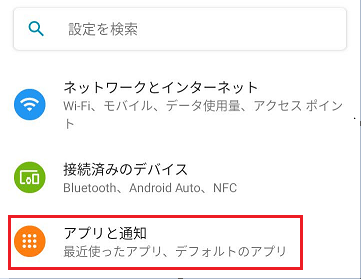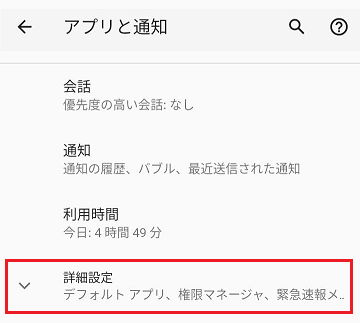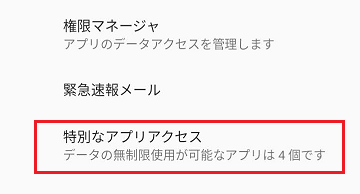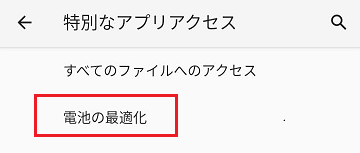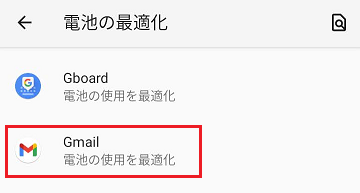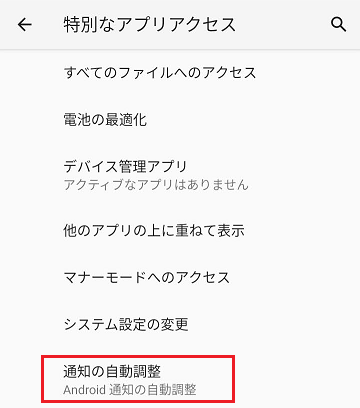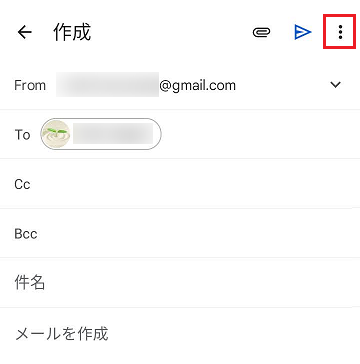2022年01月11日
スマホがスリープ状態だとGmailの着信が通知されないときの対処法
以前の記事「スマホで特定の送信者からのメールをリアルタイムで受信して通知もしてほしい」で、特定の送信者からのメールの受信だけ、マナーモード時でも音で通知するように設定しましたが、スリープ状態だと通知されない(あるいは受信していない)ことが分かりました。
スリープ状態になってから一定の時間が経ってから、かもしれません。
【A】Gmailアプリの「電池の最適化」を解除する
調べてみたところ、「電池の最適化」を解除してやるとスリープ状態でも受信・通知してくれるらしい、とわかりました。
すべてのアプリの「電池の最適化」を解除するのではなく、Gmailアプリだけ解除できます。
以下、その手順です。
5)[電池の最適化]を開くと、電池の最適化がされていないアプリが表示されます。
Gmailアプリは標準で電池の最適化がされているので、ここに表示されていないはずです。
アプリの一覧にGmailアプリを表示するために[最適化していないアプリ]をタップします。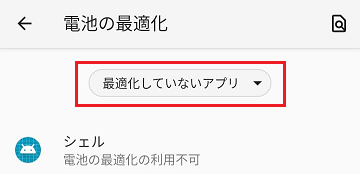
6)「すべてのアプリ」をタップすると、Gmailアプリも表示されます。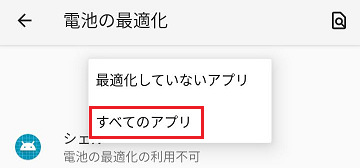
8)「最適化する」になっているのを「最適化しない」に変えて、[完了]をタップします。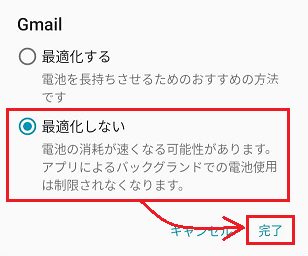
9)Gmailアプリに「最適化していないアプリ」と表示されているはずです。
これで設定完了です。
[設定]を閉じてください。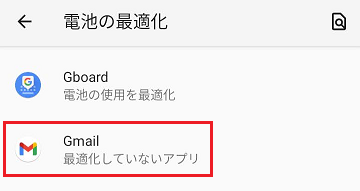
【B】「通知の自動調整」をなしにする
上の【A】Gmailアプリの電池の最適化を解除でスリープ状態でも通知できるようになったのですが、ある程度スリープ状態が続いた状態では、やはり通知されなくなるようです。
もう一つ、スリープ状態での通知に関わりのありそうな「通知の自動調整」があるので、こちらも「なし」にすることで、スリープ状態が続いた状態でも通知されるようにできるかもしれません。(スリープ状態が続いた状態でテストする方法を検討中なので、今のところ「できるかもしれない」です)
以下、「通知の自動調整」をなしにする手順です。
1)上の「Gmailアプリの「電池の最適化」を解除する」の手順1)〜3)までやって、[特別なアプリアクセス]を開きます。
3)「Android 通知の自動調整」に設定されているのを、「なし」に変更します。
以上で設定完了です。
[設定]を閉じてください。
【C】メールを指定時刻に送信してテストする
メールを指定時刻に送信する方法は簡単に見つかったので、さっそく試してみました。
2)[送信日時を設定]で、翌朝目覚ましが鳴る直前など、スリープ状態が続いている時間を指定して送信しておきます。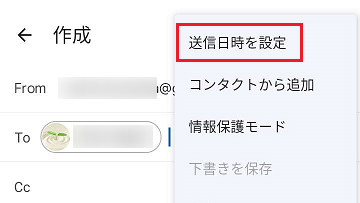
テスト用のメールは、自分のメールアドレスを「通知用のラベル」に振り分けられるように設定しておき、自分のメールアドレスから同じ自分のメールアドレス宛に送信しています。
自分のメールアドレスを「通知用のラベル」に振り分ける設定は、特定の送信者からのメールだけ通知する を参考にしてみてください。
テストの結果は、成功でした。
上の【A】と【B】の両方を設定すれば、スリープ状態から5時間以上経った状態で、マナーモードかつスリープ状態で、ちゃんと音声で通知されることが確認できました。
この記事へのトラックバックURL
https://fanblogs.jp/tb/11164966
※言及リンクのないトラックバックは受信されません。